怎么查看iTunes版本
摘要:可能有很多网友不知道如何查看iTunes的版本号,下面为大家分享一下如何查看版本的操作方法。怎么查看iTunes版本一、这里以iTunes1...
可能有很多网友不知道如何查看 iTunes 的版本号,下面为大家分享一下如何查看版本的操作方法。

怎么查看iTunes版本一、这里以 iTunes 11 为例,首先打开 iTunes 软件,如图所示
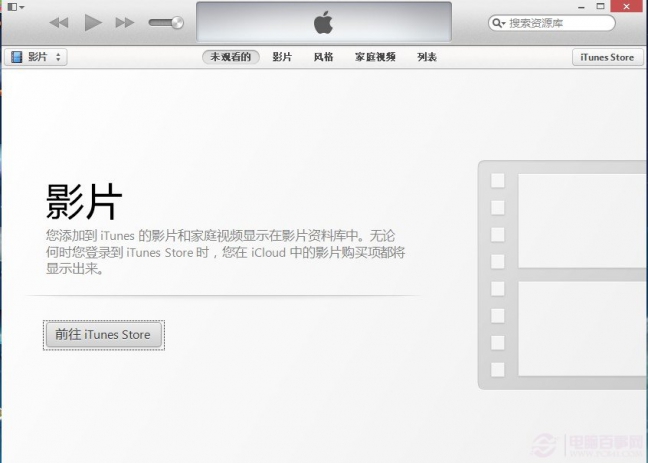
怎么查看iTunes版本二、接下来请按一下键盘上的“Alt” 键,iTunes 就会在顶部出现一排菜单栏,如图所示
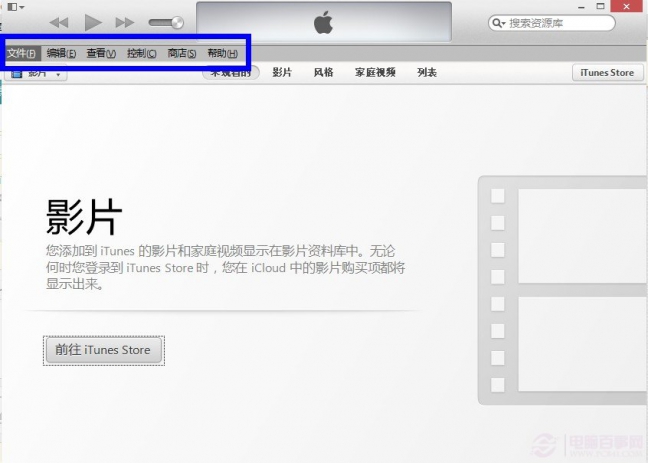
怎么查看iTunes版本三、然后用鼠标点击“帮助” 菜单,如图所示
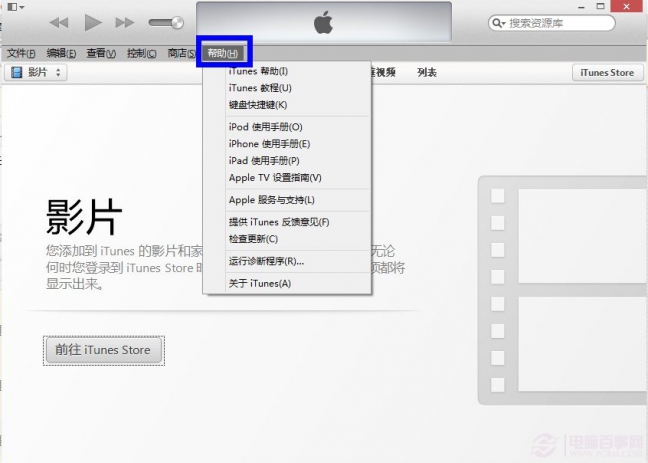
怎么查看iTunes版本四、在帮助菜单中点击“关于 iTunes” 选项,如图所示
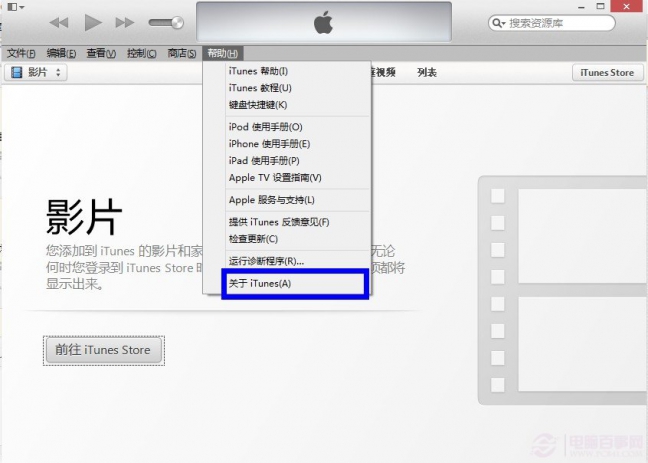
怎么查看iTunes版本五、最后就可以看到我们当前使用的 iTunes 版本号了,如图所示注:版本号是以滚动字幕显示
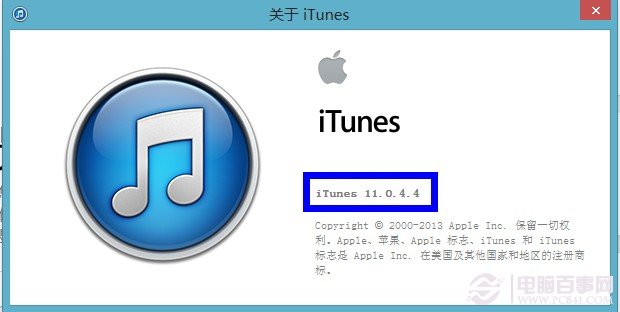
怎么查看iTunes版本
注:更多请关注手机教程栏目,三联手机数码群:296605639欢迎你的加入
【怎么查看iTunes版本】相关文章:
上一篇:
快用苹果助手怎么激活手机版
